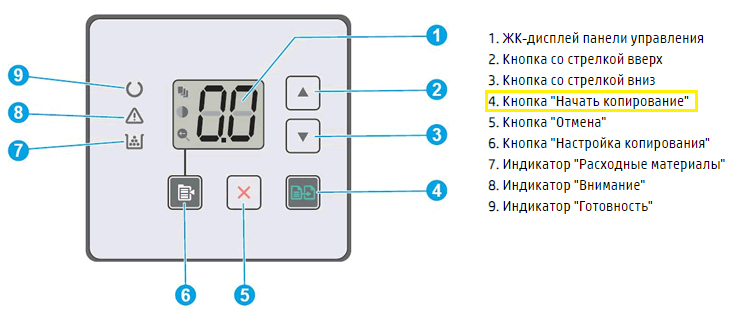Содержание этого документа относится к МФУ HP LaserJet Pro M130a, M132a и LaserJet Ultra M134a.
В следующих разделах описаны основные ошибки, о которых свидетельствуют сочетания мигающих индикаторов на панели управления принтера, а также способы устранения неполадок для каждой комбинации. Определите последовательность мигающих индикаторов на панели управления, затем выполните действие по устранению той или иной проблемы.
-
ЖК-дисплей панели управления
-
Кнопка со стрелкой вверх
-
Кнопка со стрелкой вниз
-
Кнопка «Начать копирование»
-
Кнопка «Отмена»
-
Кнопка «Настройка копирования»
-
Индикатор «Расходные материалы»
-
Индикатор «Внимание»
-
Индикатор «Готовность»

Отображается Er/01 и мигает индикатор «Внимание»
Сообщение об ошибке Er/01 означает, что входной лоток пуст.

Для устранения этой ошибки убедитесь, что бумага правильно загружена во входной лоток.
-
Поднимите пылезащитную крышку.
Рис. : Подъем пылезащитной крышки
-
Разведите направляющие ширины и длины в крайнее положение.
Рис. : Разведение направляющих бумаги в крайнее положение.
-
Загрузите стопку обычной бумаги во входной лоток стороной для печати вверх, затем задвиньте стопку вперед до упора.
Примечание.
Загрузите до 150 листов бумаги стороной для печати вверх и верхним краем в сторону принтера. При загрузке перфорированной бумаги загружайте бумагу отверстия к левой стороне лотка.
Рис. : Загрузка бумаги
-
Придвиньте направляющие длины и ширины бумаги к краю стопки.
Рис. : Сдвижение направляющих бумаги
-
Слегка нажмите на края пылезащитной крышки, затем опустите ее.
Внимание!Не опускайте пылезащитную крышку, не надавливая на стороны. Это может повредить пылезащитную крышку или принтер.
Рис. : Опускание пылезащитной крышки
Примечание.
Перед печатью или копированием выберите правильный размер бумаги и настройки типа бумаги на панели управления или на компьютере.
Отображается Er/02 и мигает индикатор «Внимание»
Сообщение об ошибке Er/02 указывает, что верхняя крышка закрыта не полностью.

Полностью закройте верхнюю крышку, затем узел сканера.
-
Закрывание верхней крышки
-
Опустите узел сканера

Отображается Er/03 и мигает индикатор «Внимание»
Сообщение об ошибке Er/03 указывает, что принтеру не удалось захватить лист бумаги для печати.

Извлеките стопку бумаги из лотка и проверьте состояние бумаги. Повторно загрузите бумагу и повторите попытку печати, копирования или сканирования. Более подробные сведения об устранении неполадок см. в разделе Принтер не захватывает бумагу.
Отображается ошибка Er/04, Er/05 или Er/06, и мигает индикатор «Внимание»
Сообщение об ошибке Er/04, Er/05 или Er/06 обозначает замятие бумаги.

Найдите и извлеките любую замятую бумагу из принтера или перезагрузите принтер, если в принтере нет замятой бумаги. Более подробные сведения об устранении неполадок см. в разделе Ошибка замятия бумаги.
Отображается сообщение об ошибке Er/07, индикатор «Внимание» мигает и загорается индикатор «Расходные материалы»
Сообщение об ошибке Er/07 указывает, что картридж с тонером или барабан переноса изображений отсутствует или установлен неправильно.

Для устранения этой проблемы правильно установите отсутствующий картридж с тонером или барабан переноса изображений. Если картридж с тонером или барабан переноса изображений отсутствуют, перейдите к шагу по замене картриджа с тонером или к шагу по замене барабана переноса изображений.
Приобретайте сменные картриджи и другие расходные материалы в магазине HP Store или в местных магазинах розничной торговли.
Шаг 1. Извлеките и снова установите картридж с тонером
Откройте сканер и верхнюю крышку, извлеките картридж с тонером, вставьте его обратно и повторите попытку печати. Более подробные сведения см. в разделе Замена картриджа с тонером.
Если ошибка не устранена, перейдите к следующему шагу.
Шаг 2. Удалите и снова установите барабан переноса изображений
Откройте сканер и верхнюю крышку, извлеките барабан переноса изображений, вставьте его обратно и повторите попытку печати. Более подробные сведения см. в разделе Замена барабана переноса изображений.
Шаг 3. Установите новый картридж с тонером
Замените картридж с тонером на новый и повторите попытку печати.
Если ошибка не устранена, перейдите к следующему шагу.
Шаг 4. Установите новый барабан переноса изображений
Замените барабан переноса изображений на новый и повторите попытку печати.
Если ошибка не устранена, перейдите к следующему шагу.
Шаг 5. Обратитесь с принтером в сервисный центр
Если вы выполнили все приведенные выше действия, но проблема сохранилась, перейдите к разделу Сервисное обслуживание принтера в конце этого документа.
Отображается ошибка Er/08, Er/09 или Er/10, мигает индикатор «Внимание» и загорается индикатор «Расходные материалы»
Ошибка Er/08 указывает на очень низкий уровень тонера в картридже. Ошибка Er/09 указывает на очень низкий уровень барабана переноса изображений. Ошибка Er/10 указывает на очень низкий уровни картриджа с тонером и барабана переноса изображений.

-
M130a и M132a: Нажмите кнопку «Начать копирование»
, чтобы продолжить печать с использованием текущего картриджа с тонером. Когда качество печати станет неприемлемым, замените картридж с тонером или барабан переноса изображений.
-
M134a: Замените картридж с тонером или барабан переноса изображений для продолжения печати.
Приобретайте сменные картриджи и другие расходные материалы в магазине HP Store или в местных магазинах розничной торговли.
Шаг 1. Замените пустой картридж или картридж с низким уровнем тонера
Замените картридж с тонером на новый и повторите попытку печати. Если ошибка не устранена, перейдите к следующему шагу. Более подробные сведения см. в разделе Замена картриджа с тонером.
Шаг 2. Замените барабан переноса изображений
Замените барабан переноса изображений на новый и повторите попытку печати. Если ошибка не устранена, перейдите к следующему шагу. Более подробные сведения см. в разделе Замена барабана переноса изображений.
Шаг 3. Обратитесь с принтером в сервисный центр
Если вы выполнили все приведенные выше действия, но проблема сохранилась, перейдите к разделу Сервисное обслуживание принтера в конце этого документа.
Отображаются ошибки Er/11–Er/19, и мигают индикаторы «Внимание» и «Расходные материалы»
Ошибки могут отображаться по следующим причинам:
-
Er/11, Er/14 или Er/17: Картридж с тонером не совместим с принтером, был защищен на другом принтере или не является авторизованным картриджем с тонером.
-
Er/12, Er/15 или Er/18: Барабан переноса изображений не совместим с принтером, был защищен на другом принтере или не является авторизованным барабаном переноса изображений.
-
Er/13, Er/16 или Er/19: И картридж с тонером, и барабан переноса изображений не совместимы с принтером, были защищены на другом принтере или не являются авторизованными расходными материалами.
Замените затрагиваемые расходные материалы.

Приобретайте сменные картриджи и другие расходные материалы в магазине HP Store или в местных магазинах розничной торговли.
Шаг 1. Замените несовместимый картридж с тонером
Замените картридж с тонером на новый и повторите попытку печати. Если ошибка не устранена, перейдите к следующему шагу. Более подробные сведения см. в разделе Замена картриджа с тонером.
Шаг 2. Замените несовместимый барабан переноса изображений
Замените барабан переноса изображений на новый и повторите попытку печати. Если ошибка не устранена, перейдите к следующему шагу. Более подробные сведения см. в разделе Замена барабана переноса изображений.
Шаг 3. Обратитесь с принтером в сервисный центр
Если вы выполнили все приведенные выше действия, но проблема сохранилась, перейдите к разделу Сервисное обслуживание принтера в конце этого документа.
Отображается ошибка Er/20, и мигают индикаторы «Внимание» и «Расходные материалы»
Сообщение об ошибке Er/20 указывает на ошибку с датчикам картриджа с тонером.

Шаг 1. Замените картридж с тонером
Для замены отсутствующего или старого картриджа с тонером откройте сканер и верхнюю крышку, извлеките старый картридж с тонером и установите новый картридж. Более подробные сведения см. в разделе Замена картриджа с тонером.
Шаг 2. Обратитесь с принтером в сервисный центр
Если вы выполнили все приведенные выше действия, но проблема сохранилась, перейдите к разделу Сервисное обслуживание принтера в конце этого документа.
Отображается Er/25, и мигает индикатор «Внимание»
Сообщение об ошибке Er/25 указывает, что размер загруженной бумаги не подходит для задания печати.

Чтобы устранить эту проблему, загрузите бумагу подходящего размера или нажмите кнопку «Начать копирование» 
Отображаются ошибки Er/30–Er/79, и мигают индикаторы «Готовность» и «Внимание»
Сообщение об ошибке Er/30, Er/49, Er/50, Er/51, Er/52, Er/53, Er/54, Er/55, Er/56, Er/57, Er/58, Er/59, Er/60 или Er/79 указывает, что принтер находится в состоянии ошибки.

Шаг 1. Перезагрузите принтер
Сброс настроек принтера может устранить состояние ошибки.
-
Когда принтер включен, отсоедините от него кабель питания.
-
Отсоедините кабель питания от источника питания.
-
Подождите 60 секунд.
-
Снова подключите кабель питания к электрической розетке и принтеру.
Примечание.
Компания HP рекомендует подключать принтер напрямую к электрической розетке.
Шаг 2. Подключите вилку кабеля питания принтера напрямую в электрическую розетку
Вставьте вилку кабеля питания устройства в электрическую розетку и убедитесь в том, что источник питания исправен.
-
Отсоедините кабель питания из разъема на задней панели устройства.
-
Отсоедините кабель питания от разветвителей питания или сетевых фильтров.
-
Включите вилку кабеля питания непосредственно в электрическую розетку.
-
Подсоедините кабель питания в разъем на задней панели устройства.
-
Нажмите кнопку питания (
), чтобы включить устройство.
-
Повторите задание.
Если проблема не устранена, попробуйте использовать другую розетку.
Шаг 3. Обратитесь с принтером в сервисный центр
Если вы выполнили все приведенные выше действия, но проблема сохранилась, перейдите к разделу Сервисное обслуживание принтера в конце этого документа.
На панели управления отображается ошибка Er/81, и мигает индикатор «Внимание»
Это условие означает, что загружено неверное программное обеспечение.
Загрузите правильную микропрограмму. Дополнительные сведения о загрузке и установке микропрограммы см. в разделе Обновление микропрограммы принтера.
Отображается Go/01 и мигает индикатор «Внимание»
Это условие указывает, что принтер работает в режиме ручной подачи бумаги.

Загрузите во входной лоток бумагу размера и типа, необходимого для задания печати, затем нажмите кнопку «Начать копирование» 
Отображается Go/02 и мигает индикатор «Внимание»
Это условие указывает, что принтер обрабатывает задание ручной двусторонней печати и нуждается в вашей помощи, чтобы завершить это задание.

Чтобы завершить задание печати, извлеките стопку напечатанных листов из приемного лотка, затем загрузите стопку печатной стороной вниз и верхним краем к принтеру. Нажмите кнопку «Начать копирование» 
Все индикаторы отключены, принтер не отвечает
Такое случается, когда принтер выключен, или есть проблема блока питания.
Шаг 1. Включите принтер
Нажмите кнопку питания для включения принтера.
Если принтер не включается, перейдите к следующему шагу.
Шаг 2. Убедитесь, что принтер подключен
Убедитесь, что кабель питания подключен в разъем на задней панели принтера и к электрической розетке.
-
Убедитесь, что шнур питания надежно вставлен в разъем электросети.
-
Убедитесь, что шнур питания подключен к розетке электросети.
-
Включите принтер.
Если принтер не включается, перейдите к следующему шагу.
Шаг 3. Подключите вилку кабеля питания принтера напрямую в электрическую розетку
При использовании сетевого фильтра, удлинительного кабеля или фильтра бросков напряжения подключите вилку кабеля питания принтера напрямую в электрическую розетку, чтобы проверить правильность работы источника питания.
-
Отсоедините кабель питания от сетевых фильтров, удлинительных кабелей или фильтров бросков напряжения.
-
Вставьте вилку кабеля питания в розетку.
-
Включите принтер.
Если принтер не включается, перейдите к следующему шагу.
Шаг 4. Убедитесь в том, что настенная розетка работает
Убедитесь, что розетка, к которой подключен принтер, работает.
-
Отсоедините шнур питания от электрической розетки.
-
Подключите к розетке другое устройство и проверьте, исправна ли розетка.
-
Если розетка электросети не работает, подключите принтер в другую исправную розетку.
-
Если розетка электросети работает, но принтер не включается, переходите к следующему шагу.
Шаг 5. Проверьте питание, используя совместимый кабель от другого принтера
Если у вас имеется кабель от другого устройства, совместимый с данным принтером, воспользуйтесь им и повторите действия по подключению принтера напрямую к розетке электросети.
-
Если эти действия помогли устранить неполадку, выполнение дальнейших действий не требуется.
-
Если принтер включается при использовании другого шнура, это означает, что причина проблемы связана с первым шнуром. Обратитесь в HP для замены шнура питания.
Нажмите ссылку Обращение в службу поддержки на этой странице, чтобы ознакомиться с дополнительными вариантами поддержки.
Если принтер не включается, перейдите к следующему шагу.
Шаг 6. Обратитесь с принтером в сервисный центр
Если вы выполнили все приведенные выше действия, но проблема сохранилась, перейдите к разделу Сервисное обслуживание принтера в конце этого документа.
Обратитесь с принтером в сервисный центр
Проведите сервисное обслуживание или замените устройство HP, если выполнение всех вышеуказанных действий не помогло устранить проблему.
Перейдите на веб-страницу Обращение в службу поддержки клиентов HP, чтобы запланировать ремонт или замену устройства. Если вы находитесь в стране Азиатско-Тихоокеанского региона, вы будете направлены в местный сервисный центр в вашей стране/регионе.
Для проверки состояния гарантии перейдите на веб-страницу Проверка гарантии на устройства HP. За ремонт устройств после окончания гарантийного срока может взиматься оплата.
У МФУ HP M104 и M132 печатающие элементы разделены на два блока:
- тонер-картридж 18A (CF218A) — 1 400 страниц;
- фотобарабан / драм-картридж 19A (CF219A) — 12 000 страниц.
После отработанного ресурса драм-юнит блокирует работу аппарата.
На заметку!
Возникли проблемы с принтерами HP? Обращайтесь за помощью в сервисный центр МосТонер — бесплатный выезд мастера в пределах МКАД гарантирован каждому клиенту.
Чтобы сэкономить на содержании оргтехники, многие пользователи отдают предпочтение совместимым аналогам. Но после покупки — нередко сталкиваются с ошибками Error 12 / 15 / 18.
Как правило, проблема обусловлена некачественными чипами или их неправильной установкой в процессе сборки расходника. В таких случаях мы рекомендуем попробовать перевернуть микросхему на корпусе фотобарабана или заменить ее на новую.
Также замена чипа-блокировки даст возможность продлить срок эксплуатации старого драм-картриджа, если печать остается на приемлемом уровне и не выцветает.
Стоимость чипов зависит от поставщика ∾ 50-200 рублей.
Инструкция по устранению ошибок Error 12 / 15 / 18
Шаг 1. Откройте верхнюю крышку принтера HP M104 / M132. Выньте тонер-картридж, а затем фотобарабан.
Шаг 2. Найдите место крепления двухконтактного чипа.
Шаг 3. Аккуратно достаньте микросхему из креплений, переверните ее или замените на новую.
Ша 4. Соберите аппарат и запустите печать тестовой страницы (удерживайте кнопку «Начать копирование»).
Видеоинструкция
Лазерный принтер является одним из самых надежных типов печатающих устройств, однако даже они могут выдавать ошибки в работе. Одной из проблем, которую могут столкнуться пользователи принтера Laserjet Pro MFP M132a, является ошибка 59.
Ошибка 59 может возникать по разным причинам, начиная от проблем с механизмами принтера и заканчивая ошибками в программах управления. Важно понимать, что ошибка 59 не является критической и может быть легко устранена.
В данной статье мы рассмотрим симптомы ошибки 59 на Laserjet Pro MFP M132a и дадим несколько практических советов по ее устранению.
Содержание
- Симптомы возникновения ошибки 59
- Причины возникновения ошибки 59
- Как исправить ошибку 59 на Laserjet Pro MFP M132a
- Диагностика и тестирование принтера
- Вопрос-ответ
- Что означает ошибка 59 на Laserjet Pro MFP M132a?
- Что делать, если возникла ошибка 59?
- Как можно предотвратить появление ошибки 59?
- Можно ли самостоятельно устранить эту ошибку?
Симптомы возникновения ошибки 59
Ошибка 59 на Laserjet Pro MFP M132a может проявляться по-разному и иметь несколько симптомов.
- Застревание бумаги. Одним из наиболее частых симптомов ошибки 59 является застревание бумаги в принтере. При попытке распечатать документ принтер начинает забирать бумагу, но затем останавливается и выдает сообщение об ошибке. В этом случае необходимо вручную удалить застрявшую бумагу из принтера, а затем перезапустить принтер.
- Проблемы с тонером. Еще одним симптомом ошибки 59 может быть проблема с тонером. При попытке распечатать документ принтер может выдавать пустые страницы или страницы с неполным изображением. В этом случае необходимо заменить картридж с тонером.
- Проблемы с фотоэлементом. Иногда проблема может быть связана с фотоэлементом принтера. В этом случае принтер может выдавать сообщение об ошибке и останавливаться в процессе печати. Для решения этой проблемы необходимо обратиться к специалисту по ремонту принтеров.
Независимо от того, какой симптом вызвал ошибку 59 на Laserjet Pro MFP M132a, ее необходимо решить как можно скорее, чтобы продолжить работу с принтером.
Причины возникновения ошибки 59
Ошибка 59 на принтере Laserjet Pro MFP M132a указывает на проблему с внутренней памятью принтера. Возникновение данной ошибки связано с различными причинами, включая:
- Недостаточное пространство на жестком диске: Если на жестком диске принтера осталось слишком мало свободного места, это может привести к ошибке 59. Необходимо освободить место на диске, например, удалив ненужные документы или файлы.
- Некорректная работа процессора: Если процессор принтера не работает должным образом, это также может вызвать ошибку 59. В этом случае рекомендуется проверить настройки процессора на наличие ошибок и попытаться их исправить.
- Поврежденные файлы драйвера принтера: Если файлы драйвера принтера повреждены или отсутствуют, это может привести к ошибке 59. Рекомендуется переустановить драйвер принтера и проверить его работу.
Для того, чтобы успешно исправить ошибку 59, необходимо определить ее причину. Это может потребовать обращения к профессионалам, особенно если вы не уверены в своих способностях.
Как исправить ошибку 59 на Laserjet Pro MFP M132a
Ошибка 59 на Laserjet Pro MFP M132a может быть вызвана различными причинами, но чаще всего она связана с проблемами в печати.
Первым шагом в исправлении ошибки 59 является перезапуск принтера. Для этого необходимо выключить принтер, отсоединить его от сети на 10-15 секунд, а затем вновь включить его.
Если перезапуск принтера не помог, то стоит попробовать сбросить его настройки. Для этого необходимо зайти в меню настроек принтера и выбрать опцию сброса настроек. После сброса настроек, принтер перезагрузится и возможно ошибка 59 будет исправлена.
Если оба вышеуказанных метода не помогают, то необходимо проверить настройки принтера. Убедитесь, что правильно установлены настройки на максимальную скорость передачи данных и соединение стабильно.
Также возможно, что ошибка 59 вызвана неисправностью какой-либо детали принтера. В данном случае необходимо обратиться к специалистам для диагностики и замены детали.
В любом случае, перед тем как обращаться к специалистам, следует попробовать все вышеуказанные методы для исправления ошибки 59 на Laserjet Pro MFP M132a.
Диагностика и тестирование принтера
Для обнаружения проблем на Laserjet Pro MFP M132a необходимо провести диагностику и тестирование принтера. Эта процедура позволит не только выявить устройство в идеальном состоянии или имеющее небольшие дефекты, но и установить, какую ошибку вызывает ваше устройство.
Для начала тестирования следует выполнить проверку подключения кабелей и установить верный драйвер. Затем необходимо запустить тестовую страницу для контроля качества работы печатающей головки. Если страница распечатывается без изъянов, то это означает, что принтер работает в полном порядке и необходимо искать проблему в других элементах.
Если проблема все же обнаружена, нужно провести дополнительную проверку работы датчиков, переключателей и других компонентов устройства. Для этого необходимо произвести диагностику с помощью специальной утилиты, которую можно скачать с официального сайта производителя.
Тестирование принтера и диагностика помогут выявить и исправить ошибку 59 на Laserjet Pro MFP M132a. В случае возникновения сложностей, рекомендуется обратиться в сервисный центр для квалифицированной помощи.
Вопрос-ответ
Что означает ошибка 59 на Laserjet Pro MFP M132a?
Ошибка 59 на Laserjet Pro MFP M132a указывает на неисправность двигателя печати или крепления картриджей.
Что делать, если возникла ошибка 59?
Сначала попробуйте перезапустить принтер. Если это не помогло, проверьте, правильно ли установлены картриджи и не прилегают ли они к корпусу принтера. Если это не помогло, скорее всего необходимо обратиться к сервисному центру.
Как можно предотвратить появление ошибки 59?
Следите за правильной установкой картриджей и не допускайте их долговременного пребывания вне принтера. Также избегайте сильных толчков и перенапряжений принтера.
Можно ли самостоятельно устранить эту ошибку?
Если ошибка вызвана неправильной установкой картриджей, то ее можно исправить самостоятельно, проверив правильность установки. Если же причина другая, не рекомендуется пытаться исправлять ее самостоятельно, лучше обратиться к специалистам.